iPad: So Insertieren oder Entfernen Sie die SIM-Karte
Erfahren Sie, wie Sie mit diesem Tutorial auf die SIM-Karte des Apple iPad zugreifen können.
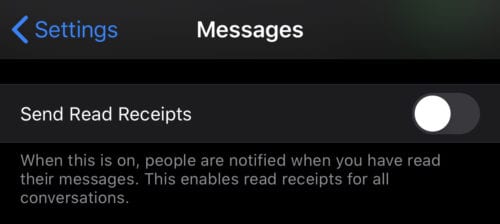
Moderne Messaging-Apps verfügen oft über zusätzliche Funktionen als nur das Senden von Nachrichten. Funktionen wie Anzeigen, die anzeigen, wann jemand online ist, das Löschen von Nachrichten und das Lesen von Quittungen können manchmal nützlich sein. Es gibt jedoch Szenarien, in denen Sie diese Funktionen auch nicht möchten. Diese Anleitung führt Sie durch den Vorgang zum Deaktivieren von Lesebestätigungen in iMessage.
Lesebestätigungen sind ein kleiner Hinweis, der verwendet wird, um anzuzeigen, ob jemand eine Nachricht gelesen hat oder nicht. Es kann nützlich sein zu wissen, dass jemand einfach noch keine Nachricht gesehen hat. Leider üben Lesebestätigungen auch einen zusätzlichen Druck aus, auf Nachrichten sofort zu antworten, anstatt wann immer es bequem ist. Da das Hinterlassen einer Nachricht, die eindeutig eine Antwort als „Lesen“ erfordert, aber dann nicht sofort reagiert, als unhöflich angesehen werden kann, auch wenn Sie einfach noch keine Zeit zum Antworten hatten.
Die iMessage-Einstellungen finden Sie in der App Einstellungen unter Einstellungen > Nachrichten. Die Einstellung trägt den Titel „Lesebestätigungen senden“. Tippen Sie einfach auf den Schieberegler auf die Position "Aus", um iMessage für alle Nachrichten zu deaktivieren.
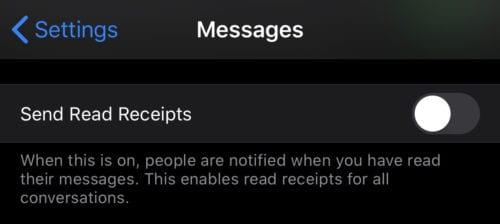
Deaktivieren Sie die Standardeinstellung, indem Sie den Schieberegler für „Lesebestätigungen senden“ in Einstellungen > Nachrichten umschalten.
Sie können die Einstellung für einen bestimmten Chat ändern, indem Sie den Chat öffnen, oben auf die Nummer tippen und dann auf das Infosymbol „i“ tippen.
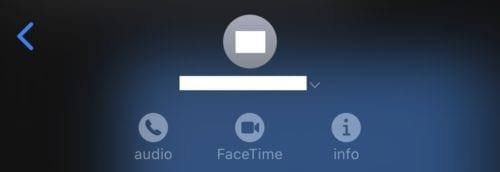
Um die Standardeinstellung für einen einzelnen Chat zu überschreiben, öffnen Sie die entsprechenden Chat-Informationen.
In den Chat-Infos können Sie die Standardeinstellung gezielt überschreiben, indem Sie „Lesebestätigungen senden“ ein- oder ausschalten.

Überschreiben Sie die Standardeinstellung für Lesebestätigungen in den Infoeinstellungen eines Chats.
Tipp: Lesebestätigungen sind eine Option, die nur für iMessage-Texte verfügbar ist, Sie können sie nicht für SMS-Texte aktivieren.
Erfahren Sie, wie Sie mit diesem Tutorial auf die SIM-Karte des Apple iPad zugreifen können.
In diesem Beitrag erklären wir, wie Sie ein Problem lösen können, bei dem die Karten-Navigation und GPS-Funktionen auf dem Apple iPhone nicht richtig funktionieren.
Aktivieren Sie iMessage-Effekte auf Ihrem iPhone für ein interaktives Messaging-Erlebnis. Erfahren Sie, wie Sie die Effekte aktivieren und nutzen können.
Erfahren Sie, wie Sie den Hintergrund auf Ihrem iPhone verwischen können, um perfekte Porträts zu erstellen. Nutzen Sie unsere Tipps für atemberaubende Ergebnisse.
Erfahren Sie, wie Sie die Zoom-Funktion auf Ihrem Apple iPhone oder iPad aktivieren oder deaktivieren.
Erfahren Sie, wie Sie Vorschläge für Siri-Apps auf Ihrem Apple iPhone und iPad löschen. Optimiere dein Nutzererlebnis mit einfachen Schritten.
Um das Gelbstichproblem auf Ihrem iPhone zu beheben, müssen Sie Ihre Farbeinstellungen anpassen, Night Shift und True Tone deaktivieren.
Step-by-Step Anleitung zum Blockieren von Popups in Safari auf MacOS (alle Versionen), iPhone und iPad. Inklusive Experten-Tipps für bessere Browsersicherheit.
Entdecken Sie fünf Möglichkeiten, Anrufe auf Ihrem iPhone stummzuschalten und unerwünschte Störungen zu vermeiden, um friedliche Momente zu genießen.
So legen Sie die Startseite für Safari auf Ihrem Apple iPhone oder iPad fest. Erfahren Sie die besten Tipps zur Optimierung Ihrer Nutzung.







